电脑重装时断电了怎么办
在重装系统时常常有一些无法预料的外在因素干扰我们的操作。就好比在重装系统时突然断电了。这无疑让我们之前的操作都前功尽弃了。针对这种现象。我们只能再进行一次重装系统的操作。
U盘安装win10操作步骤
01 无需拔出U盘启动盘。将引导安装失败的电脑进行重启。并在重启过程中反复按下启动按键。
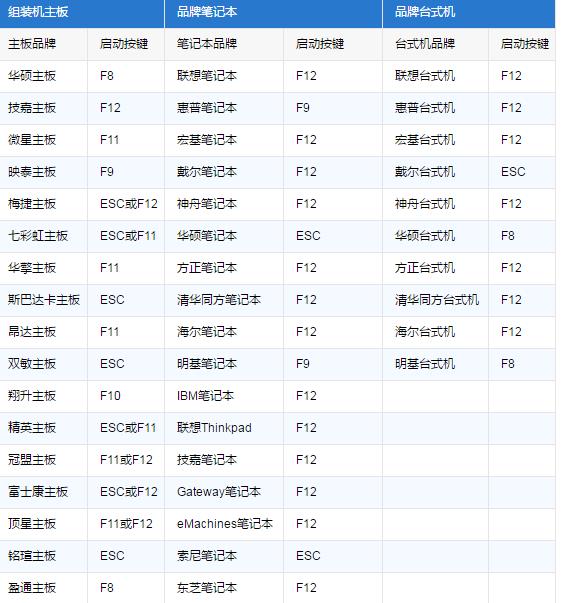
02 通过键盘方向键来移动窗口中的光标。选择U盘启动项并敲击回车。
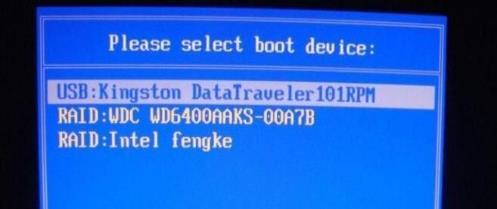
03 进入U盘启动界面。如果有Please select boot device选择界面。选择UEFI的USB启动项进入系统引导选项界面。然后选Windows 10 PE进入系统。

04 进入系统之后云骑士会自动打开搜索系统镜像。找到镜像。点击安装。
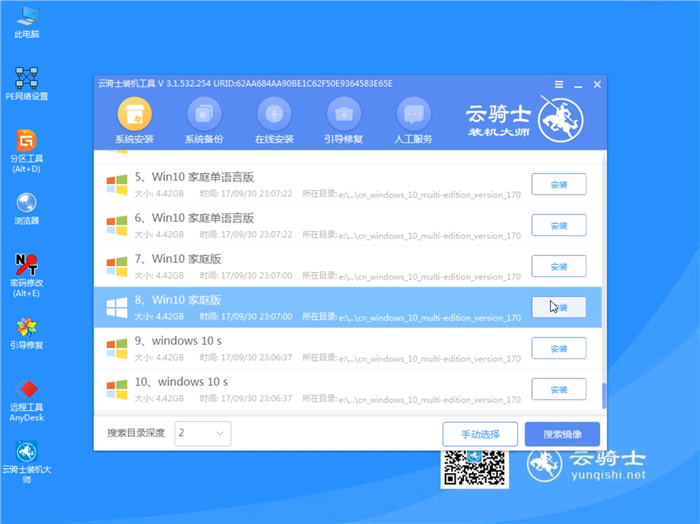
05 准备安装界面无需修改。点击开始安装。选择继续。等待安装即可。
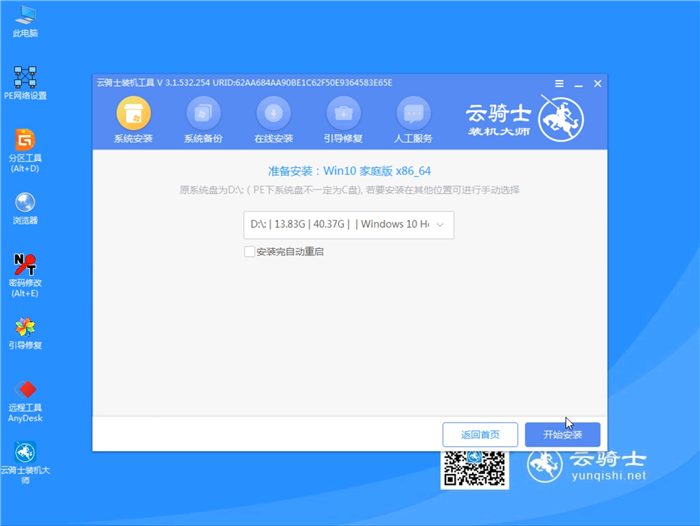
06 安装完成后拔下U盘。点击立即重启。
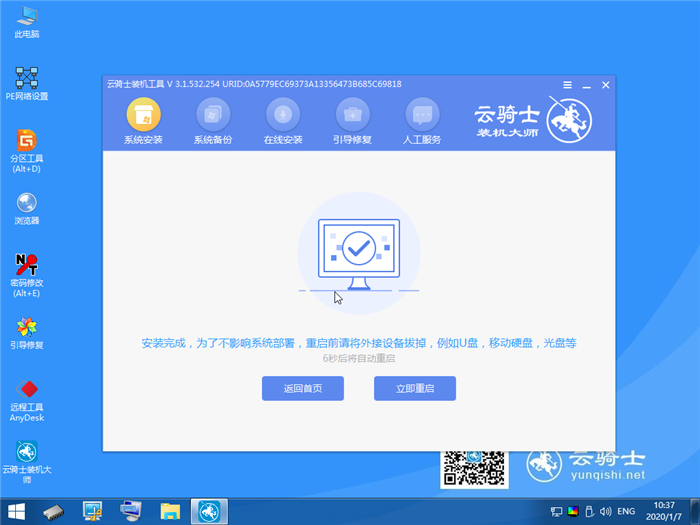
07 接下来无需操作。耐心等待系统安装。安装完成后进入系统即可完成重装。
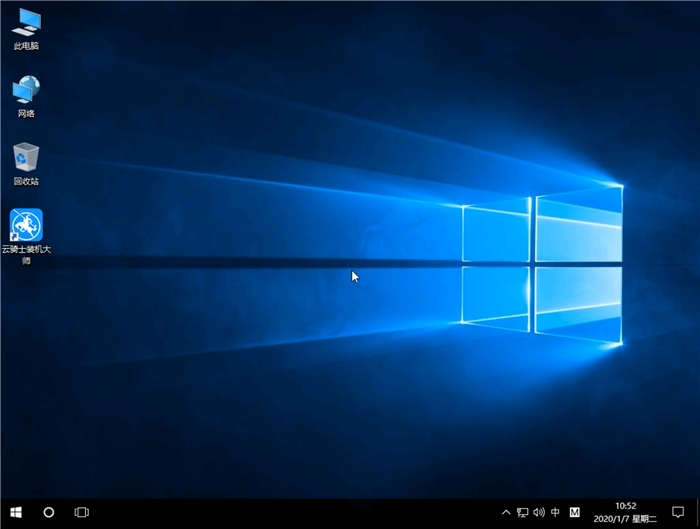
相信很多电脑用户都碰到过电脑在使用的过程中突然断电。突然断电对电脑硬件会产生很大的影响。有损坏硬件的风险。尤其是硬盘。下面给大家带来了电脑突然断电对硬盘的影响有哪些?
电脑突然断电对硬盘的影响
1、机械硬盘断电易丢失数据
众所周知。突然断电对电脑伤害较大。尤其是机械硬盘。断电后可能出现数据丢失或不读盘的情况。磁头上有个类似弹簧装置。一直试图将磁头拉回复位区。通电时磁头受磁力作用移动至磁盘上方。如果机械硬盘突然断电。磁力消失。磁头瞬间被拉回。但因磁盘立刻停转。导致盘面形成空气消失。磁头很容易落在盘面。被磁力拉回的瞬间造成磁盘损伤。

2、造成电脑强制关机
电脑突然断电不仅会造成电脑强制关机。正在编辑的一些软件或者文档数据也会因为没有保存而丢失。此外突然断电容易导致硬盘信号出错。出现坏道。产生物理逻辑错误。一旦硬盘出现了问题。则会导致硬盘上的数据可能丢失。无法开机、蓝屏等等。
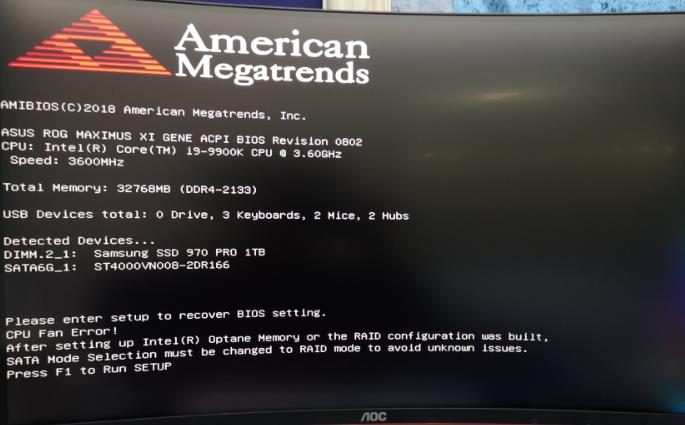
大家都知道突然断电会对电脑有损害。尤其是损害硬盘。硬盘一旦受损。可能会导致开不了机。下面就来介绍一下电脑突然断电后开不了机的解决方法。
电脑突然断电后开不了机的解决方法
1、首先检查电脑的外部接线是否接好。把各个连线重新插一遍。看故障是否排除。

2、如果故障依旧。接着打开主机箱查看机箱内有无多余金属物。或主板变形造成的短路。闻一下机箱内有无烧焦的糊味。主板上有无烧毁的芯片。CPU周围的电容有无损坏等。

3、如果没有。接着清理主板上的灰尘。然后检查电脑是否正常。

4、如果故障依旧。接下来拔掉主板上的Reset线及其他开关、指示灯、连线。然后用改锥短路开关。看能否能开机。

5、如果不能开机。接着使用最小系统法。将硬盘、软驱、光驱的数据线拔掉。然后检查电脑是否能开机。如果电脑显示器出现开机画面。则说明问题在这几个设备中。接着再逐一把以上几个设备接入电脑。当接入某一个设备时。故障重现。说明故障是由此设备造成的。最后再重点检查此设备。

6、如果故障依旧。则故障可能由内存、显卡、CPU、主板等设备引起。接着使用插拔法、交换法等方法分别检查内存、显卡、CPU等设备是否正常。如果有损坏的设备。更换损坏的设备。

7、如果内存、显卡、CPU等设备正常。接着将BIOS放电。采用隔离法。将主板安置在机箱外面。接上内存、显卡、CPU等进行测试。如果电脑能显示了。接着再将主板安装到机箱内测试。直到找到故障原因。如果故障依旧则需要将主板返回厂家修理。

8、电脑开机无显示但有报警声。当电脑开机启动时。系统BIOS开始进行POST(加电自检)。当检测到电脑中某一设备有致命错误时。便控制扬声器发出声音报告错误。因此可能出现开机无显示有报警声的故障。对于电脑开机无显示有报警声故障可以根据BIOS报警声的含义。来检查出现故障的设备。以排除故障。














